TARTALOM BEVEZETÉS VEZÉRLÉS INFORMÁCIÓK A PC-S JÁTÉKVEZÉRLÉSSEL KAPCSOLATBAN
|
|
|
- Kornél Biró
- 6 évvel ezelőtt
- Látták:
Átírás
1
2 TARTALOM BEVEZETÉS 2 VEZÉRLÉS 2 MAIN MENU (FŐMENÜ) 10 CAMPAIGN (HADJÁRAT) 11 COMBINED ARMS 13 MULTIPLAYER (TÖBBSZEMÉLYES MÓD) 14 SÚGÓ 20 BEVEZETÉS Katonák, tengerészek és légiszemélyzet! Kitűzött feladatunk az volt, hogy visszatérjünk oda, ahol az egész elkezdődött. A második világháború hihetetlenül nagyszabású terep. Ki kellett választanunk, honnan gyűjtsünk ihletet, hová látogassunk el, mit valósítsunk meg. Mielőtt elmerültünk volna a kutatásokban, egyetlen célt tűztünk ki magunk elé: hogy új helyekre vigyük a játékosokat. Hogy eddig nem látott hadszíntereket látogassunk meg. Hogy eddig el nem mondott történeteket meséljünk el. Hogy szakítsunk a konvenciókkal. Hogy új élményeket alkossunk. És most itt vagyunk. Ott, ahol a Battlefield elkezdődött. Készen állunk egy új, közös kalandra. Köszönjük, hogy csatlakozol hozzánk. - A BATTLEFIELD V CSAPATA VEZÉRLÉS INFORMÁCIÓK A PC-S JÁTÉKVEZÉRLÉSSEL KAPCSOLATBAN A Battlefield V PC-re kiadott változata számos vezérlő használatát támogatja. A kézikönyvben feltüntetett irányítás billentyűzet és egér használatát feltételezi. Ezenkívül mellékeltük az Xbox One vezeték nélküli kontroller gombkiosztását azok számára, akik játékvezérlőt akarnak használni. MEGJEGYZÉS: A gombkiosztás az Options (Opciók) menüben megváltoztatható. 2
3 IRÁNYÍTÁS BILLENTYŰZETTEL ÁLTALÁNOS Körbenézés Tűz Célzás egér bal kattintás jobb egérgomb (hosszan) Elsődleges fegyver 1 Másodlagos fegyver 2 1. eszköz 3 2. eszköz 4 Célmegjelölés (csak többszemélyes módban) Commo Rose (csak többszemélyes módban) Térkép megtekintése (csak többszemélyes módban) Minitérkép nagyítása Játékmenü Eredménytábla (csak többszemélyes módban) ALL (Mindenki) csevegőcsatorna kiválasztása TEAM (Csapat) csevegőcsatorna kiválasztása SQUAD (Osztag) csevegőcsatorna kiválasztása Csevegőablak láthatóságának ki/ bekapcsolása Csevegőablak megnyitása VOIP Q (röviden) Q (hosszan) M N ESC TAB (hosszan) J K L H ENTER bal ALT 3
4 GYALOGOSAN Mozgás Ugrás/Átugrás/Ejtőernyő Újratöltés Felvétel/Interakció Fegyvercsere Guggolás (nyomva tartva) Guggolás (kapcsoló) Fekvés Sprint Közelharc Gránát Távcső használata (csak egyszemélyes módban) Kilesés/kihajolás (fedezék mögül) Szerszámosláda Tüzelési mód Figyelemelterelés dobással (csak egyszemélyes módban) Kötözők használata Erősítés (csak osztagparancsnok) W / S / A / D (QWERTY billentyűzet) SZÓKÖZ R E egérgörgő fel/le bal CTRL X Z Bal SHIFT (hosszan) F G Q jobb kattintás (hosszan) T V C C B (hosszan) 4
5 JÁRMŰBEN Kormányzás Ülésváltás Újratöltés Kilépés Kameraváltás Fék/Hátramenet Gyorsítás Nagyítás (csak egyszemélyes módban) W / S / A / D (QWERTY billentyűzet) F1 / F2 / F3 / F4 / F5 R E (hosszan) C S W jobb egérgomb (hosszan) 3. felszerelés 5 Önjavítás Vontatmány rákapcsolása/leoldása X (hosszan) T REPÜLŐBEN Fordulás Tolóerő fel/vissza Billentés Dőlés (többszemélyes) / Fordulás (egyszemélyes) Ülésváltás Kilépés Önjavítás A / D W / S fel/le nyíl balra/jobbra nyíl F1 / F2 / F3 E (hosszan) X (hosszan) 5
6 MEGFIGYELŐ Felső nézet Belső nézet Külső nézet Rendezői kamerás nézet Szabad kamerás nézet Játékosnézetmódok váltása Előző játékos/szabad kamera Új játékos/szabad kamera Megfigyelői beállítások HUD láthatósága Kamera irányítása Kameradőlés balra Kameradőlés jobbra Kamera mozgatása Kamera fel Kamera le Gyors nagyítás Kamerasebesség növelése Kamerasebesség csökkentése Kamerapozíció visszaállítása Rendezői kameramódok váltogatása Lövedék követése (játékosnézet) Automatikus követés (felső) Szabad kamerás játékos kiválasztása Játékoskártya váltogatása Képernyőfelvétel készítése Osztagnavigáció F1 F2 F3 F4 F5 F6 Q E O I jobb egérgomb (hosszan) Z C W / S / A / D (QWERTY billentyűzet) SZÓKÖZ X egérgörgő fel/le R F V B G G bal kattintás N P fel/le/balra/jobbra nyíl Játékos figyelése 1, 2, 3, 4, 5, 6, 7, 8, 9, 0 Navigáció a beállítások között fel/le/balra/jobbra nyíl 6
7 XBOX ONE VEZETÉK NÉLKÜLI KONTROLLER Körbenézés Tűz Célzás Fegyvercsere ÁLTALÁNOS 1. eszköz s 2. eszköz o Célmegjelölés (csak többszemélyes módban) Commo Rose (csak többszemélyes módban) Térkép megtekintése (csak többszemélyes módban) Játékmenü Eredménytábla (csak többszemélyes módban) C ^ w (hosszan) Y z z (hosszan) Megtekintés gomb Menü gomb Menü gomb (hosszan) 7
8 Mozgás Ugrás/Átugrás/Ejtőernyő Újratöltés/Interakció Felvétel Guggolás Fekvés Sprint Közelharc Gránát Távcső használata (csak egyszemélyes módban) Kilesés/kihajolás (fedezék mögül) Szerszámosláda Kötözők GYALOGOSAN L A X X (hosszan) B B (hosszan) j h _ z w (hosszan) q m 1. eszköz s 2. eszköz o Tüzelési mód Figyelemelterelés dobással (csak egyszemélyes módban) Erősítés (csak osztagparancsnok) Y (hosszan) m _ + z (hosszan) 8
9 JÁRMŰBEN Kormányzás L Ülésváltás A Újratöltés X Kilépés X (hosszan) Fegyvercsere Y Kameraváltás h Fék/Hátramenet Q Gyorsítás M Nagyítás (csak egyszemélyes módban) w 3. felszerelés q Önjavítás Vontatmány rákapcsolása/leoldása Fordulás Tolóerő fel/vissza Billentés Dőlés (többszemélyes) / Fordulás (egyszemélyes) Ülésváltás Kilépés Önjavítás _ (hosszan) B REPÜLŐBEN S / O M / Q H / D J / F A X (hosszan) _ (hosszan) MEGFIGYELŐ Vezérlőkiosztás megtekintése + + Megtekintés gomb 9
10 MAIN MENU (FŐMENÜ) Play (Játék) Your Company (Saját század) Armory (Fegyvertár) Assignments (Megbízatások) Profile (Profil) More (Bővebben) Vágj bele a Battlefield V élményébe az egyszemélyes War Stories vagy a számos többszemélyes mód egyikében. Válaszd ki, szabd testre és fejleszd a csatába vihető katonákat, fegyvereket, eszközöket és járműveket. Itt kaphatsz szállítmányokat és vásárolhatsz díszítéseket. Teljesíts különleges megbízatásokat és napi parancsokat. Itt követheted nyomon a statisztikáidat és teljesítményedet. Beállítások, stáblista és egyebek. 10
11 CAMPAIGN (HADJÁRAT) WAR STORIES (HÁBORÚS TÖRTÉNETEK) A Battlefield V hadjárata háborús történetek láncolatával érzékelteti, milyen hatalmas volt ez a világokon átívelő küzdelem. MEGJEGYZÉS: A választható kihívások teljesítésével és rejtett tárgyak megszerzésével vizuális fegyver- és járműmódosítókat szerezhetsz a többszemélyes módhoz. My Country Calling (A haza hívó szava) Dinamikus és szenvedélyes utazás, amely felvillantja a második világháborús katonai szerepek széles skáláját és a küzdelem formálódását, változó tempóját. Nordlys 1943: Norvégia három éve szenved a megszállástól. A béke még messze van. Csatlakozz az ellenálláshoz, és segíts kiszabadítani egy társukat. Under No Flag 1942: Evezz partra 800 kilométerrel az ellenséges vonalak mögött a frissen megalakult speciális csónakos alakulat önkénteseként. Szállíts le robbanószereket, piszkos trükköket és némi fekete humort a Luftwaffe kifutópályáira. Tirailleur 1944: Intenzív, totális gyalogsági hadviselés a DRAGOON HADMŰVELET gyalogosaként a kevéssé ismert dél-franciaországi partraszállás során. Gyarmati katonaként segíts felszabadítani az óhazát, amelyet még sosem láttál. 11
12 JÁTÉKKÉPERNYŐ Célkereszt Equipment (Felszerelés) Player Status (Játékos állapota) Célkereszt A képernyő közepén található célkereszt jelzi, hova célzol. Megjelenése változik a használt fegyvertől függően. Equipment (Felszerelés) Ez jelzi az éppen használt eszközöket és jelenlegi fegyvered kiválasztott tüzelési módját. Player Status (Játékos állapota) Itt láthatod az aktuális tárat, az összes lőszert, a tüzelési módot, a gránátszámlálót és az életerőt. 12
13 JÁTÉKMENET Spotting (Célmegjelölés) Nyomd meg röviden a Q billentyűt, hogy állandóan észleld a célkeresztedbe kerülő ellenséget (többszemélyes játék). A Q billentyű lenyomásával a távcsövet is használhatod a messzebb levő ellenfelek megjelölésére (egyszemélyes játék). Ellenséges érzékelés, figyelemelterelés és lopakodás Ha egy ellenséges katona gyanakodni kezd a jelenlétedre, észlelési kijelző jelenik meg a célkereszted körül az ellenség irányában. Minél nagyobbra nő a kijelző, annál inkább tisztában van az ellenség a jelenléteddel, amíg végül úgy dönt, hogy a keresésedre indul. Ekkor a kijelző villogni kezd. Ha az észlelési kijelző vörösre vált, az ellenség megjelölt célpontként. Az ellenség egy idő után felhagy a kereséssel, ezért célszerű észrevétlennek maradni és meglapulni, lassan mozogni, vagy a C megnyomásával eldobni egy töltényhüvelyt egy másik irányba, hogy eltereld a figyelmét. Néha előfordulhat, hogy az ellenség figyelmét nem te, hanem valami más kelti fel a környezetedben. Ha az ellenség valami mást vizsgál meg, egy jelzés jelenik meg a célkereszted és az ellenség körül, amely gyorsan elhalványul, ha nem vesznek észre. COMBINED ARMS A Battlefield V újdonsága a Combined Arms kooperatív játékmód, amelyben akár négy játékos teljesíthet különböző típusú kihívásokat és feladatokat. Az osztagoddal való koordináció létfontosságú a túléléshez. Példák feladatokra Assassinate Öld meg a megadott célszemélyt. Destroy Eliminate Steal Pusztíts el megadott számú objektumot. Öld meg az ellenséges katonák adott százalékát egy megadott területen. Lopj el egy megadott tárgyat egy adott helyszínről. Amint teljesítettétek a feladatot, csapattársaiddal el kell jutnotok a kivonási pontra, és túlélni minden esetleges összecsapást, hogy a lehető legtöbb jutalommal zárhassátok a küldetést. 13
14 MULTIPLAYER (TÖBBSZEMÉLYES MÓD) JÁTÉKKÉPERNYŐ Párosítás állapota Célkereszt Minitérkép Játékos/ Jármű életereje Célkereszt Equipment (Felszerelés) Player Status (Játékos állapota) A képernyő közepén található, és jelzi, hová célzol. Megjelenése változik a használt fegyvertől függően. Ez a célkereszt jelzi a fegyvered általános pontosságát, ha csípőből tüzelsz figyeld meg, hogyan változik a formája és a mérete a játék körülményeitől függően. Match Status (Meccs állapota) Ez mutatja az aktuális célt, a hátralévő időt és a jelenlegi meccs pontszámát. Néha további, játékmódhoz kötődő információt is találsz itt. Csevegés Kommunikáció a szerveren lévő játékosokkal. Nyomd meg a J billentyűt, hogy mindenkinek üzenj ezt az ellenség is látja. Nyomd meg a K billentyűt, hogy a csapatnak üzenj. Nyomd meg az L billentyűt, hogy az osztagodnak üzenj. Nyomd meg a TAB billentyűt a csatornaváltáshoz (mindenki/csapat/osztag). Kill Feed (Híradás az elesettekről) Értesítés jelenik meg, ha bármelyik játékos meghal egy többszemélyes játék során, és mutatja a támadót, az áldozatot és a fegyver típusát. Ez az opció alapértelmezetten el van rejtve. Választhatsz, hogy csak a fegyver ikonja, a neve, illetve mindkettő megjelenjen. 14
15 Mini-map (Minitérkép) A minitérkép a többszemélyes játékok során mutatja a feladati célok helyzetét, a csapattársakat, az ellenségeket és a járműveket. Az ellenségek csak akkor jelennek meg a minitérképen, ha te vagy egy szövetségesed észrevette és megjelölte őket. Egyéb, az eszközökhöz és játékmenethez kapcsolódó ikonok is feltűnhetnek itt. A minitérkép fölötti iránytű segítségével könnyebb jelezni a többieknek, hol észlelted az ellenséget. Squad Members (Osztagod tagjai) Ez mutatja az osztagodba tartozó tagok aktuális osztályát, életerejét és állapotát. A csillag ikon jelzi a jelenlegi osztagparancsnokot a lista élén. Player Status (Játékos állapota) Jelenlegi lőszermennyiség, gránátok, tüzelési mód és életerő. Equipment (Felszerelés) Ez jelzi a pillanatnyilag használt eszközöket és jelenlegi fegyvered választott tüzelési módját. Azt is jelzi, ha egy eszköz épp feltöltődik. Nyomd meg a V billentyűt az egyes/rövid sorozat/ automata lövés váltogatásához. Player and Vehicle Health (Játékos/jármű életereje) Ez jelzi katonád vagy járműved épségének fokát. Az életerősáv azt is mutatja, mennyi életerőt nyerhetsz vissza automatikus regenerálódással. Assignment Tracker (Feladatkövető) A feladatkövető tartja nyilván a napi parancsokat és speciális megbízatásokat is. Emlékeztet az aktuális küldetésre, és mutatja az addig elért haladást. NPX/Tool Tips (Eszköztippek) Az NPX (New Player Experience) útmutatásokat ad, és emlékeztet a játék különböző funkcióira. Az eszköztippek emlékeztetnek az egyes funkciók használatára. Score Log (Pontszámnapló) A pontszámnapló akkor jelenik meg, ha XP-t (tapasztalati pontot) kapsz ölésért, célpont elfoglalásáért stb. Ez mutatja az ölés típusát is (normál/fejlövés/besegítés), és ha az öléssel egy egész osztag megsemmisült. 15
16 DEPLOY (BEVETÉSI) KÉPERNYŐ A Deploy képernyőn a jelenlegi játszma pályája látható. Válassz osztagtársat, bázist vagy járművet az egér használatával, majd nyomd meg a bal egérgombot, hogy azon a helyen éledj újra. A képernyő alján lévő menüsávon keresztül gyorsan válthatsz osztályt és fegyverzetet, vagy megnyithatod a Customize (Testreszabás) képernyőt, hogy tovább konfiguráld a fegyvereidet, felszerelésedet és szerepkörödet. 16
17 YOUR COMPANY (SAJÁT SZÁZAD) KÉPERNYŐ A Your Company képernyőn választhatsz, mit viszel magaddal a csatába. A katonák testreszabásától a járművek fejlesztéséig minden ezen a képernyőn történik. Soldier (Katona) Minden katonának megadott harci szerepköre van. Olvasd el a leírásokat, és válaszd a játékstílusodnak leginkább megfelelőt. A katonád megjelenését is itt változtathatod meg. MEGJEGYZÉS: Játssz többszemélyes meccseket, hogy új katonaosztályba léphess. Minden szinten más-más jutalmak válnak elérhetővé, köztük új fegyverek, eszközök, szerepkörök és speciális megbízatások. Weapons (Fegyverek) Találd meg azt a fegyvert, amely a legjobban illik harcmodorodhoz, és módosítsd kedved szerint. A fegyverek vizuálisan és mechanikailag is testre szabhatóak a fegyverspecializációkkal. Sidearm and Melee (Oldalfegyver és közelharc) Választhatsz egy másodlagos fegyvert és egy közelharci fegyvertípust minden katonádnak. Gadgets and Grenades (Eszközök és gránátok) Olvasd át a különböző eszközök és gránátok leírását, és válaszd ki a neked tetszőket. Vehicles (Járművek) Válaszd ki, melyik járművek legyenek elérhetőek számodra a harcban. A Battlefield V újdonságaként specializációkat szerezhetsz járművekhez, hogy erősítsd a képességeiket. Squad Setup (Osztagbeállítások) Válassz osztagot, amelyhez csatlakozhatsz, illetve válts osztagot. Spotting (Célmegjelölés) Nyomd meg a Q billentyűt egy PING jelölő lehelyezéséhez, amely megjelenik a minitérképen neked és csapattársaidnak. A PING jelölők veszélyes területeket jelölhetnek. Ha a PING jelölőt közvetlenül ellenségre helyezed, a jelölő vörösre vált. 17
18 Commo Rose A Commo Rose (Kommunikációs menü) segítségével gyorsan egyszerű parancsokat és kéréseket küldhetsz a csapattársaidnak. Nyisd meg a Commo Rose menüt a Q nyomva tartásával, válaszd ki az üzenetet az egér mozgatásával, majd engedd fel a Q billentyűt a küldéshez. A játékosok helyzetfüggő üzeneteket is küldhetnek, például egy csapattársra célozva és a Q billentyűt megnyomva. Tudasd a csapattársaiddal, ha lőszerre, gyógyszerre vagy fuvarra van szükséged. Az osztagparancsnokok további feladatokat is ellátnak, például célokat jelölhetnek ki osztaguk számára. Ezeknek a parancsoknak a teljesítésével a játékosok pluszpontokat szerezhetnek, ezért érdemes gyakran használni őket. Reinforcement (Erősítés) Commo Rose A Squad Rose (Osztagkommunikációs menü) segítségével az osztagparancsok erősítést vásárolhat és hívhat le. A menü megnyitásához nyomd hosszan a B billentyűt. Felélesztés Az elesett osztagtársakkal interakcióba lépve felélesztheted őket. Ha Medic (szanitéc) szerepkörben játszol, csapatod bármely tagját felélesztheted. JÁTÉKMÓDOK Grand Operations A Grand Operations (Nagyszabású hadműveletek) módban a játékosok jelentősebb ütközetben vehetnek részt több fronton, négy napon keresztül. A Grand Operations mód az aktuális forduló végeredményét továbbviszi a következő pályára, így a csapatod több egymás utáni, összefüggő csatát vívhat meg. Ebben a különböző játékmódokból álló egyvelegben a játékosok a különböző szektorok fölötti irányításért harcolnak. Ha az utolsó nap döntetlennel ér véget, a játékosok egy, a győzelmet eldöntő összecsapásba kerülnek, amelynek Final Stand (Végső helytállás) a neve. Airborne A Battlefield újdonsága az Airborne (Légideszant), amelyben két csapat, támadók és védekezők csapnak össze egy csapat tüzérségi lövegért. A támadók a pálya fölött egymás után érkező repülőgépekből ugranak le a pályára: hogy hol és mikor, azt ők döntik el. Földet érve a támadóknak meg kell találniuk a ledobott robbanószereket, és ezek segítségével el kell pusztítaniuk a tüzérségi lövegeket. A védők az ágyúk közelében lépnek be a térképre. A támadók akkor győznek, ha az összes löveg elpusztult, a védők pedig akkor, ha kiiktatják a támadókat, mielőtt azok elpusztíthatnák a lövegeket. 18
19 Final Stand További újdonság a Battlefield játékban a Final Stand (Végső helytállás), amely próbára teszi túlélési képességeidet korlátozott mennyiségű fegyverrel, lőszerrel és eszközzel, újraéledési lehetőség nélkül. A két csapat az egyre szűkülő csatatér két ellentétes oldalán kezd. Az a csapat győz, amelyiknek sikerül az ellenség összes katonáját megölnie. MEGJEGYZÉS: Az Airborne és a Final Stand a Grand Operations játékmód része. Conquest A Conquest (Hódítás) klasszikus Battlefield-játékmód, amelyben mindkét csapatnak a térkép több kulcsfontosságú pontját kell elfoglalnia és megtartania. Tartózkodj a foglalási pont hatósugarán belül, hogy megszerezhesd a csapatodnak. A diadalhoz szerezd meg a zászlók többségét, és győzd le az ellenséget. Domination A Domination (Uralom) nagyon hasonlít a Conquest módhoz, de a játékosoknak kevesebb újraéledési helyük van, és nincsenek járműveik. Breakthrough A Breakthrough (Áttörés) módban a térkép több szektorra van osztva, amelyeket kezdetben a védők birtokolnak. A támadók úgy juthatnak előrébb, ha megszerzik és megtartják egy szektor összes célpontját. Ha a támadók elfoglalják az utolsó szektort is, megnyerik a játékot. A védők akkor nyernek, ha végeznek a támadókkal, mielőtt ez bekövetkezne. Team Deathmatch A Team Deathmatch (Csapatmeccs) módban gyalogsági csapatok küzdenek egymással egy kis pályán. Nincs megadott cél, csak le kell győzni a másik csapatot. SPECTATOR MODE A Spectator Mode (Megfigyelő mód) segítségével nézheted a rivális seregek közötti intenzív csatákat. Próbáld ki az egyéni játékosokat követő módot belső és külső nézetben is az akció sűrűjében, vagy használd a teljes kamerás vezérlést, hogy bármilyen szögből megnézhesd az összecsapást. Ez zsigeri élmény, amely megmutatja a második világháború óriási léptékét. 19
20 SÚGÓ BATTLEFIELD V SÚGÓ GYIK K: Hol tudhatom meg, hogyan jelentkezhetek be egy szerverre, változtathatom meg aktív katonámat, illetve hol férhetek hozzá a fegyverzetekhez és egyéb testreszabási lehetőségekhez? Menj a Battlefield.com oldalra, ahol megnézheted statisztikáidat, a következő feloldható tartalmakat és a játszmák eredményeit, továbbá összeállíthatod fegyverzetedet, megnézheted a ranglistán elért helyezésedet, és kihívhatod a barátaidat is. K: Miért nem tudok csatlakozni a játékhoz? Ha nem tudsz belépni a játékba, először nézd meg a Battlefield V oldalt az EA Súgó honlapján: Itt többet tudhatsz meg az EA Súgó csapata által épp vizsgált játékproblémákról, megoldásokat kereshetsz a felmerült hibákra, illetve egyéb, a játékélményt színesítő hasznos információkat olvashatsz. Ha konkrétan a csatlakozással van problémád, nézd meg a Server Status (Szerverállapot) gombot a Battlefield V oldalon az EA Súgóban: ezzel ellenőrzöd, működnek-e a szerverek. Ha úgy sejted, hogy a rendszered vagy az internetkapcsolatod okoz gondot, próbáld ki az alábbi megoldásokat: Indítsd újra a routert Töröld a DNS-gyorsítótáradat Aktiváld a Universal Plug & Play (UPnP) funkciót a routereden Kapcsold ki a tűzfalat, vagy nyisd meg a játékhoz szükséges portokat. Gondoskodj róla, hogy ne fusson olyan alkalmazás, amely megzavarhatja a kapcsolatot, mint pl. víruskeresők vagy proxy programok. Bővebb információért lásd a oldalt. 20
21 K: Hol találhatok több információt a játék hátteréről és funkcióiról? Látogass el a Battlefield.com oldalra a Battlefield V legfrissebb híreiért, pillanatképeiért, videóiért és fórumaiért, ahol más játékosokkal cseveghetsz. K: Hol jelenthetek hibákat, illetve küldhetek visszajelzést? A Battlefield V fórumain adhatsz hangot legkönnyebben a kérdéseidnek és észrevételeidnek. Írhatsz játékspecifikus fórumokba, vagy csatlakozhatsz az egyéb beszélgetésekhez és platformspecifikus témákhoz, mint például a fegyverek egyensúlya. Ha olyan problémát találsz, amellyel mások is küzdhetnek, vagy rájöttél egy hibaelhárítási megoldásra, menj a Battlefield V lapra az Answers HQ oldalán ( és csatlakozz a beszélgetéshez, vagy küldd be a megoldásodat. K: Hol kaphatok segítséget? Ha problémáid adódtak, illetve a játékmenettel kapcsolatos gondjaid vannak, és a többi játékostól vagy az EA szakértőitől kérnél tanácsot, az Answers HQ a legjobb hely az érdeklődésre. Segíthetsz nekünk hibajelenségek beküldésével, illetve a játékostársaidnak játékbeli tippekkel és az általad felfedezett hibaelhárítási megoldásokkal. Egyéb esetekben próbáld ki a játékbeli súgót a Battlefield főmenüjében. Ha ez nem segít, menj az EA Súgó oldalra, ahol további hibakezelési tippeket és megoldásokat találsz, vagy lépj kapcsolatba tanácsadóinkkal, ha személyes segítségnyújtásra van szükséged. 21
TARTALOM BEVEZETÉS BEVEZETÉS 2 VEZÉRLÉS 3 MAIN MENU (FŐMENÜ) 6 CAMPAIGN (HADJÁRAT) 7
 1 TARTALOM BEVEZETÉS 2 VEZÉRLÉS 3 MAIN MENU (FŐMENÜ) 6 CAMPAIGN (HADJÁRAT) 7 COMBINED ARMS 9 MULTIPLAYER (TÖBBSZEMÉLYES MÓD) 10 SÚGÓ 16 SEGÍTSÉGRE VAN SZÜKSÉGED? 18 BEVEZETÉS Katonák, tengerészek és légiszemélyzet!
1 TARTALOM BEVEZETÉS 2 VEZÉRLÉS 3 MAIN MENU (FŐMENÜ) 6 CAMPAIGN (HADJÁRAT) 7 COMBINED ARMS 9 MULTIPLAYER (TÖBBSZEMÉLYES MÓD) 10 SÚGÓ 16 SEGÍTSÉGRE VAN SZÜKSÉGED? 18 BEVEZETÉS Katonák, tengerészek és légiszemélyzet!
Fontos egészségügyi figyelmeztetés: Fotoszenzitív epilepsziás roham
 FIGYELEM A játék megkezdése előtt olvasd el az Xbox One rendszerhez és kiegészítőihez tartozó kézikönyveket, melyek fontos biztonsági- és egészségügyi információkat tartalmaznak. www.xbox.com/support.
FIGYELEM A játék megkezdése előtt olvasd el az Xbox One rendszerhez és kiegészítőihez tartozó kézikönyveket, melyek fontos biztonsági- és egészségügyi információkat tartalmaznak. www.xbox.com/support.
Alapvető gyalogsági irányítás 3. A Campaign (Hadjárat) mód játékképernyője 6. A többszemélyes játékmód játékképernyője 9
 TM Tartalomjegyzék Alapvető gyalogsági irányítás 3 A Campaign (Hadjárat) mód játékképernyője 6 Campaign (Hadjárat) 7 A többszemélyes játékmód játékképernyője 9 Multiplayer (Többszemélyes játék) 10 Co-op
TM Tartalomjegyzék Alapvető gyalogsági irányítás 3 A Campaign (Hadjárat) mód játékképernyője 6 Campaign (Hadjárat) 7 A többszemélyes játékmód játékképernyője 9 Multiplayer (Többszemélyes játék) 10 Co-op
ALAPVETŐ GYALOGSÁGI IRÁNYÍTÁS 3 A CAMPAIGN (HADJÁRAT) MÓD JÁTÉKKÉPERNYŐJE 7 CAMPAIGN (HADJÁRAT) 8
 TM TARTALOMJEGYZÉK ALAPVETŐ GYALOGSÁGI IRÁNYÍTÁS 3 A CAMPAIGN (HADJÁRAT) MÓD JÁTÉKKÉPERNYŐJE 7 CAMPAIGN (HADJÁRAT) 8 A MULTIPLAYER (TÖBBSZEMÉLYES) JÁTÉKMÓD JÁTÉKKÉPERNYŐJE 10 MULTIPLAYER (TÖBBSZEMÉLYES
TM TARTALOMJEGYZÉK ALAPVETŐ GYALOGSÁGI IRÁNYÍTÁS 3 A CAMPAIGN (HADJÁRAT) MÓD JÁTÉKKÉPERNYŐJE 7 CAMPAIGN (HADJÁRAT) 8 A MULTIPLAYER (TÖBBSZEMÉLYES) JÁTÉKMÓD JÁTÉKKÉPERNYŐJE 10 MULTIPLAYER (TÖBBSZEMÉLYES
A billentyűzet használata. Bevezetés 2. Multiplayer (TöBBszemélyes mód) 7. Vezérlés. Főmenü 6. W/S/A/D (QWERTY billentyűzet) bal SHIFT egér
 Tartalom Bevezetés 2 Vezérlés 2 Főmenü 6 Multiplayer (TöBBszemélyes mód) 7 Bevezetés A Titanfall 2 a Respawn Entertainment 2014-es átütő sikerének, a Titanfall című játéknak a folytatása. A Titanfall 2
Tartalom Bevezetés 2 Vezérlés 2 Főmenü 6 Multiplayer (TöBBszemélyes mód) 7 Bevezetés A Titanfall 2 a Respawn Entertainment 2014-es átütő sikerének, a Titanfall című játéknak a folytatása. A Titanfall 2
A nagy háború. Vezérlés
 Tartalom 1914-1918. A nagy háború....02 Vezérlés...02 Főmenü...09 Campaign (hadjárat)... 10 Multiplayer (Többszemélyes mód)... 13 Támogatás...22 1914-1918. A nagy háború. Az első világháború (avagy a háború,
Tartalom 1914-1918. A nagy háború....02 Vezérlés...02 Főmenü...09 Campaign (hadjárat)... 10 Multiplayer (Többszemélyes mód)... 13 Támogatás...22 1914-1918. A nagy háború. Az első világháború (avagy a háború,
bal kar jobb kar S gomb F gomb F gomb (hosszan) D gomb A gomb A gomb (hosszan) B gomb N gomb Q gomb E gomb
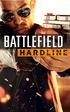 Tartalom Bevezetés...3 Vezérlés...3 Első nap az őrsön...6 Egyszemélyes hadjárat...7 Multiplayer (többszemélyes mód)...14 Battlelog...20 Támogatás...21 Segítségre van szükséged?...23 2 Bevezetés Éld ki
Tartalom Bevezetés...3 Vezérlés...3 Első nap az őrsön...6 Egyszemélyes hadjárat...7 Multiplayer (többszemélyes mód)...14 Battlelog...20 Támogatás...21 Segítségre van szükséged?...23 2 Bevezetés Éld ki
TARTALOM BEVEZETÉS VEZÉRLÉS BEVEZETÉS...2 VEZÉRLÉS...2 ELSŐ NAP AZ ŐRSÖN...5 EGYSZEMÉLYES HADJÁRAT...6
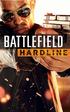 TARTALOM BEVEZETÉS...2 VEZÉRLÉS...2 ELSŐ NAP AZ ŐRSÖN...5 EGYSZEMÉLYES HADJÁRAT...6 MULTIPLAYER (TÖBBSZEREPLŐS MÓD)...13 BATTLELOG...19 TÁMOGATÁS...20 BEVEZETÉS Éld ki rabló-pandúros fantáziáidat a Battlefield
TARTALOM BEVEZETÉS...2 VEZÉRLÉS...2 ELSŐ NAP AZ ŐRSÖN...5 EGYSZEMÉLYES HADJÁRAT...6 MULTIPLAYER (TÖBBSZEREPLŐS MÓD)...13 BATTLELOG...19 TÁMOGATÁS...20 BEVEZETÉS Éld ki rabló-pandúros fantáziáidat a Battlefield
Tartalom A nagy háború...03 Vezérlés...03 Főmenü Multiplayer (Többszemélyes mód) Segítségre van szükséged?...
 Tartalom 1914-1918. A nagy háború....03 Vezérlés...03 Főmenü...06 Campaign (hadjárat)...07 Multiplayer (Többszemélyes mód)...10 Támogatás...19 Segítségre van szükséged?...21 02 1914-1918. A nagy háború.
Tartalom 1914-1918. A nagy háború....03 Vezérlés...03 Főmenü...06 Campaign (hadjárat)...07 Multiplayer (Többszemélyes mód)...10 Támogatás...19 Segítségre van szükséged?...21 02 1914-1918. A nagy háború.
Mi az a Titanfall? A játék telepítése Megjegyzés: A rendszerkövetelmények megtalálhatók a http://www.ea.com/hu oldalon
 TM Tartalom Mi az a Titanfall?...2 Vezérlés...3 Main Menu (Főmenü)...7 Csatlakozás egy játékhoz...7 Mi az a Titanfall? Az IMC sok-sok éve telepíti ki a határvidék polgárait a Föld és a bolygóhoz közeli
TM Tartalom Mi az a Titanfall?...2 Vezérlés...3 Main Menu (Főmenü)...7 Csatlakozás egy játékhoz...7 Mi az a Titanfall? Az IMC sok-sok éve telepíti ki a határvidék polgárait a Föld és a bolygóhoz közeli
TARTALOM BEVEZETÉS BEVEZETÉS 02 VEZÉRLÉS 03 JÁTÉKMENÜK 07 VISSZATÉRÉS A BATTLEFRONTBA 09
 TARTALOM BEVEZETÉS 02 VEZÉRLÉS 03 JÁTÉKMENÜK 07 VISSZATÉRÉS A BATTLEFRONTBA 09 MULTIPLAYER (TÖBBSZEMÉLYES MÓD) 12 KARAKTEREK ÉS KÉPESSÉGEK 13 ARCADE 18 BEVEZETÉS Kedves játékosunk! Nagy örömmel üdvözlünk
TARTALOM BEVEZETÉS 02 VEZÉRLÉS 03 JÁTÉKMENÜK 07 VISSZATÉRÉS A BATTLEFRONTBA 09 MULTIPLAYER (TÖBBSZEMÉLYES MÓD) 12 KARAKTEREK ÉS KÉPESSÉGEK 13 ARCADE 18 BEVEZETÉS Kedves játékosunk! Nagy örömmel üdvözlünk
Fontos egészségügyi figyelmeztetés: Fotoszenzitív epilepsziás roham
 FIGYELEM A játék megkezdése előtt olvasd el az Xbox One rendszerhez és kiegészítőihez tartozó kézikönyveket, melyek fontos biztonsági- és egészségügyi információkat tartalmaznak. www.xbox.com/support.
FIGYELEM A játék megkezdése előtt olvasd el az Xbox One rendszerhez és kiegészítőihez tartozó kézikönyveket, melyek fontos biztonsági- és egészségügyi információkat tartalmaznak. www.xbox.com/support.
Fontos egészségügyi figyelmeztetés: Fotoszenzitív epilepsziás roham
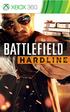 FIGYELMEZTETÉS Mielőtt használnád ezt a játékot, olvasd el az Xbox 360 konzol, a Kinect érzékelő és a többi kiegészítő kézikönyvét, és ismerkedj meg a fontos biztonsági és egészségügyi tudnivalókkal. www.xbox.com/support.
FIGYELMEZTETÉS Mielőtt használnád ezt a játékot, olvasd el az Xbox 360 konzol, a Kinect érzékelő és a többi kiegészítő kézikönyvét, és ismerkedj meg a fontos biztonsági és egészségügyi tudnivalókkal. www.xbox.com/support.
TARTALOM BEVEZETÉS 03 VEZÉRLÉS 04 JÁTÉKMENÜK 06 VISSZATÉRÉS A BATTLEFRONTBA 08 MULTIPLAYER (TÖBBSZEMÉLYES MÓD) 11
 TARTALOM BEVEZETÉS 03 VEZÉRLÉS 04 JÁTÉKMENÜK 06 VISSZATÉRÉS A BATTLEFRONTBA 08 MULTIPLAYER (TÖBBSZEMÉLYES MÓD) 11 KARAKTEREK ÉS KÉPESSÉGEK 12 ARCADE 17 SEGÍTSÉGRE VAN SZÜKSÉGED? 19 02 BEVEZETÉS Kedves
TARTALOM BEVEZETÉS 03 VEZÉRLÉS 04 JÁTÉKMENÜK 06 VISSZATÉRÉS A BATTLEFRONTBA 08 MULTIPLAYER (TÖBBSZEMÉLYES MÓD) 11 KARAKTEREK ÉS KÉPESSÉGEK 12 ARCADE 17 SEGÍTSÉGRE VAN SZÜKSÉGED? 19 02 BEVEZETÉS Kedves
Mio Technology Limited www.mio-tech.be C510, C710. Gyors használati utasítás a Mio Map v3 programhoz. Magyar
 Mio Technology Limited www.mio-tech.be C510, C710 Gyors használati utasítás a Mio Map v3 programhoz Magyar 2 A Fő menü Amikor a Mio Map elindul, a fő menü jelenik meg. Innen lehet elérni a Mio Map minden
Mio Technology Limited www.mio-tech.be C510, C710 Gyors használati utasítás a Mio Map v3 programhoz Magyar 2 A Fő menü Amikor a Mio Map elindul, a fő menü jelenik meg. Innen lehet elérni a Mio Map minden
Felhasználói Kézikönyv. Rii K18. Multimédiás Billentyűzet és Touchpad , Fax: Mobil: ,
 Felhasználói Kézikönyv Rii K18 Multimédiás Billentyűzet és Touchpad 1141 Budapest, Fogarasi út 77. 1095 Budapest, Mester u. 34. Tel.: *220-7940, 220-7814, 220-7959, Tel.: *218-5542, 215-9771, 215-7550,
Felhasználói Kézikönyv Rii K18 Multimédiás Billentyűzet és Touchpad 1141 Budapest, Fogarasi út 77. 1095 Budapest, Mester u. 34. Tel.: *220-7940, 220-7814, 220-7959, Tel.: *218-5542, 215-9771, 215-7550,
Mobil Telefonon Keresztüli Felügyelet Felhasználói Kézikönyv
 Mobil Telefonon Keresztüli Felügyelet Felhasználói Kézikönyv Tartalomjegyzék 1. Symbian rendszer...2 1.1 Funkciók és követelmények...2 1.2 Telepítés és használat...2 2. Windows Mobile rendszer...6 2.1
Mobil Telefonon Keresztüli Felügyelet Felhasználói Kézikönyv Tartalomjegyzék 1. Symbian rendszer...2 1.1 Funkciók és követelmények...2 1.2 Telepítés és használat...2 2. Windows Mobile rendszer...6 2.1
Felhasználói Útmutató. Center V2
 Felhasználói Útmutató Center V2 Verzió: v8.5 Készült: Budapest, 2012 Riarex Kft. megbízásából - 1 - Riarex Kft. 1.3 A Center V2 képernyője 1 2 3 4 5 6 7 8 9 10 11 12 13 14 16 15 17 17 18 19 20 21 22 1-1
Felhasználói Útmutató Center V2 Verzió: v8.5 Készült: Budapest, 2012 Riarex Kft. megbízásából - 1 - Riarex Kft. 1.3 A Center V2 képernyője 1 2 3 4 5 6 7 8 9 10 11 12 13 14 16 15 17 17 18 19 20 21 22 1-1
Felhasználói kézikönyv. v2 2010 Sygic, a.s. Minden jog fenntartva
 Felhasználói kézikönyv v2 2010 Sygic, a.s. Minden jog fenntartva Tartalomjegyzék I. Kezdünk...1 Főképernyő használata...1 Cím megadása...2 Utasítások...5 GPS pozíció megszerzése...6 II. Útvonaltervezés...7
Felhasználói kézikönyv v2 2010 Sygic, a.s. Minden jog fenntartva Tartalomjegyzék I. Kezdünk...1 Főképernyő használata...1 Cím megadása...2 Utasítások...5 GPS pozíció megszerzése...6 II. Útvonaltervezés...7
LW313 Sweex Wireless 300N Adapter USB
 LW313 Sweex Wireless 300N Adapter USB Figyelem! Ne tegye ki a Sweex Wireless 300N Adapter USB szélsőséges hőmérsékleti viszonyoknak. Ne tegye ki a készüléket közvetlen napsugárzásnak, és ne helyezze azt
LW313 Sweex Wireless 300N Adapter USB Figyelem! Ne tegye ki a Sweex Wireless 300N Adapter USB szélsőséges hőmérsékleti viszonyoknak. Ne tegye ki a készüléket közvetlen napsugárzásnak, és ne helyezze azt
Hogyan működik a CG? Három fontos Divizió van, amelynek 8 szezonja van. CGinvite CGmain CGamateur
 A Cybergamer a legjobb hely arra, hogy a Profi és Nem Profi csapatok egyaránt megméretessék magukat Call of Duty 4-ben. Az alábbiakban egy leírást olvashattok a honlap kezelését illetően. Hogyan működik
A Cybergamer a legjobb hely arra, hogy a Profi és Nem Profi csapatok egyaránt megméretessék magukat Call of Duty 4-ben. Az alábbiakban egy leírást olvashattok a honlap kezelését illetően. Hogyan működik
Vezérlés: Alapszintű támadás... 3
 Tartalom Vezérlés: Alapszintű támadás Vezérlés: Alapszintű támadás... 3 Vezérlés: Alapszintű védekezés... 4 Street Ball vezérlők...5 Alap kunsztok...6 Spéci kunsztok...8 Irány az utca (Hit the Streets)...12
Tartalom Vezérlés: Alapszintű támadás Vezérlés: Alapszintű támadás... 3 Vezérlés: Alapszintű védekezés... 4 Street Ball vezérlők...5 Alap kunsztok...6 Spéci kunsztok...8 Irány az utca (Hit the Streets)...12
Fontos egészségügyi figyelmeztetés: Fotoszenzitív epilepsziás roham
 FIGYELEM A játék megkezdése előtt olvasd el az Xbox One rendszerhez és kiegészítőihez tartozó kézikönyveket, melyek fontos biztonsági- és egészségügyi információkat tartalmaznak. www.xbox.com/support.
FIGYELEM A játék megkezdése előtt olvasd el az Xbox One rendszerhez és kiegészítőihez tartozó kézikönyveket, melyek fontos biztonsági- és egészségügyi információkat tartalmaznak. www.xbox.com/support.
Az EV3. Az EV3 technológia csatlakoztatása. LEGO.com/mindstorms. Az EV3 Brick (Tégla) csatlakoztatása a számítógéphez
 Az EV3 csatlakoztatása Az EV3 Brick (Tégla) csatlakoztatása a számítógéphez Csatlakoztassuk az EV3 Brick-et a számítógépünkhöz USB kábellel, vagy vezeték nélküli módon Bluetooth vagy Wi-Fi segítségével.
Az EV3 csatlakoztatása Az EV3 Brick (Tégla) csatlakoztatása a számítógéphez Csatlakoztassuk az EV3 Brick-et a számítógépünkhöz USB kábellel, vagy vezeték nélküli módon Bluetooth vagy Wi-Fi segítségével.
Netis vezeték nélküli, N típusú Router Gyors Telepítési Útmutató
 Netis vezeték nélküli, N típusú Router Gyors Telepítési Útmutató Tartalomjegyzék 1. A csomag tartalma... 1 2. Hardware csatlakoztatása... 1 3. A router webes felületen történő beüzemelése... 2 4. Hibaelhárítás...
Netis vezeték nélküli, N típusú Router Gyors Telepítési Útmutató Tartalomjegyzék 1. A csomag tartalma... 1 2. Hardware csatlakoztatása... 1 3. A router webes felületen történő beüzemelése... 2 4. Hibaelhárítás...
Felhasználói kézikönyv. v2 2010 Sygic, a.s. Minden jog fenntartva
 Felhasználói kézikönyv v2 2010 Sygic, a.s. Minden jog fenntartva Tartalomjegyzék I. Kezdünk...1 Főképernyő használata...1 Cím megadása...2 Utasítások...5 GPS pozíció megszerzése...6 II. Útvonal tervezés...7
Felhasználói kézikönyv v2 2010 Sygic, a.s. Minden jog fenntartva Tartalomjegyzék I. Kezdünk...1 Főképernyő használata...1 Cím megadása...2 Utasítások...5 GPS pozíció megszerzése...6 II. Útvonal tervezés...7
A JÁTÉKBA INTEGRÁLT KÉZIKÖNYV HASZNÁLATA FIGYELMEZTETÉS: A JÁTÉK HASZNÁLATA ELŐTT FELTÉTLENÜL OLVASD EL! TELEPÍTÉS
 FIGYELMEZTETÉS: A JÁTÉK HASZNÁLATA ELŐTT FELTÉTLENÜL OLVASD EL! A villogó fények az emberek nagyon kis százalékánál epilepsziás rohamot válthatnak ki. Ezek az emberek a számítógép képernyőjének egyes fényeit
FIGYELMEZTETÉS: A JÁTÉK HASZNÁLATA ELŐTT FELTÉTLENÜL OLVASD EL! A villogó fények az emberek nagyon kis százalékánál epilepsziás rohamot válthatnak ki. Ezek az emberek a számítógép képernyőjének egyes fényeit
Guide. ArmA 2-1. oldal Platform: PC, Xbox 360 Kiadó: 505 Gamestreet Fejlesztő: Bohemia Interactive. www.thesource.hu
 ArmA 2-1. oldal Guide ArmA 2-2. oldal SZERZŐI JOGI INFORMÁCIÓK A thesource.hu-n közzé tett összes végigjátszást, képet- és videóanyagot, valamint a weboldalon megjelenő egyéb információkat, dokumentumokat,
ArmA 2-1. oldal Guide ArmA 2-2. oldal SZERZŐI JOGI INFORMÁCIÓK A thesource.hu-n közzé tett összes végigjátszást, képet- és videóanyagot, valamint a weboldalon megjelenő egyéb információkat, dokumentumokat,
A Web Services protokoll használata hálózati szkennelésre (Windows Vista SP2 vagy újabb verzió, valamint Windows 7 és Windows 8 esetén)
 A Web Services protokoll használata hálózati szkennelésre (Windows Vista SP2 vagy újabb verzió, valamint Windows 7 és Windows 8 esetén) A Web Services protokoll lehetővé teszi a Windows Vista (SP2 vagy
A Web Services protokoll használata hálózati szkennelésre (Windows Vista SP2 vagy újabb verzió, valamint Windows 7 és Windows 8 esetén) A Web Services protokoll lehetővé teszi a Windows Vista (SP2 vagy
TARTALOM BEVEZETÉS... 3 VEZÉRLÉS... 4 JÁTÉKMENÜK... 9 BELÉPÉS A BATTLEFRONTBA... 11
 TARTALOM BEVEZETÉS... 3 VEZÉRLÉS... 4 JÁTÉKMENÜK... 9 BELÉPÉS A BATTLEFRONTBA... 11 MULTIPLAYER (TÖBBSZEMÉLYES MÓD)... 22 KÜLDETÉSEK... 26 COMPANION (TÁRS)... 28 2 BEVEZETÉS Üdvözlünk a Star Wars Battlefront
TARTALOM BEVEZETÉS... 3 VEZÉRLÉS... 4 JÁTÉKMENÜK... 9 BELÉPÉS A BATTLEFRONTBA... 11 MULTIPLAYER (TÖBBSZEMÉLYES MÓD)... 22 KÜLDETÉSEK... 26 COMPANION (TÁRS)... 28 2 BEVEZETÉS Üdvözlünk a Star Wars Battlefront
3.óra Beviteli perifériák. Perifériák: A szg.-hez csatolt külső eszközök. A periféria illesztőkön keresztül csatlakoznak.
 3.óra Beviteli perifériák Perifériák: A szg.-hez csatolt külső eszközök. A periféria illesztőkön keresztül csatlakoznak. Csoportosításuk működési elv szerint: 1. Soros (serial) egy vezeték az előny, hátrány
3.óra Beviteli perifériák Perifériák: A szg.-hez csatolt külső eszközök. A periféria illesztőkön keresztül csatlakoznak. Csoportosításuk működési elv szerint: 1. Soros (serial) egy vezeték az előny, hátrány
Hálózati projektor használati útmutató
 Hálózati projektor használati útmutató Tartalomjegyzék Előkészületek...3 Projektor csatlakoztatása a számítógéphez...3 Vezetékes kapcsolat... 3 A projektor távvezérlése LAN-on keresztül...5 Támogatott
Hálózati projektor használati útmutató Tartalomjegyzék Előkészületek...3 Projektor csatlakoztatása a számítógéphez...3 Vezetékes kapcsolat... 3 A projektor távvezérlése LAN-on keresztül...5 Támogatott
3 A hálózati kamera beállítása LAN hálózaton keresztül
 Hikvision IP kamera Gyorsindítási útmutató 3 A hálózati kamera beállítása LAN hálózaton keresztül Megjegyzés: A kezelő tudomásul veszi, hogy a kamera internetes vezérlése hálózati biztonsági kockázatokkal
Hikvision IP kamera Gyorsindítási útmutató 3 A hálózati kamera beállítása LAN hálózaton keresztül Megjegyzés: A kezelő tudomásul veszi, hogy a kamera internetes vezérlése hálózati biztonsági kockázatokkal
Felhasználói leírás. LIFX GLS Gen1. www.lifx.co www.havells-sylvania.com
 Felhasználói leírás LIFX GLS Gen1 www.lifx.co www.havells-sylvania.com Tartalomjegyzék Oldal Rendszerkövetelmények 3 Műszaki adatok 4 Beállítások 5 Vezérlés 6 További fényforrások hozzáadása 7 Fényforrások
Felhasználói leírás LIFX GLS Gen1 www.lifx.co www.havells-sylvania.com Tartalomjegyzék Oldal Rendszerkövetelmények 3 Műszaki adatok 4 Beállítások 5 Vezérlés 6 További fényforrások hozzáadása 7 Fényforrások
A GroupWise WebAccess Alapillesztőfelület
 GroupWise WebAccess Alap-illesztőfelület gyorskalauz 8 Novell GroupWise WebAccess Alapillesztőfelület Gyorskalauz www.novell.com A GroupWise WebAccess Alapillesztőfelület használata Miután a rendszergazda
GroupWise WebAccess Alap-illesztőfelület gyorskalauz 8 Novell GroupWise WebAccess Alapillesztőfelület Gyorskalauz www.novell.com A GroupWise WebAccess Alapillesztőfelület használata Miután a rendszergazda
HF-DVR H.264 Hálózati Rögzítő. Felhasználói kézikönyv
 HF-DVR H.264 Hálózati Rögzítő Felhasználói kézikönyv Bevezető Ez a felhasználói kézikönyv a HF-DVR5704T 4 csatornás H.264 tömörítésű hálózati rögzítő használatát mutatja be. Nem tér ki az eszköz telepítésére,
HF-DVR H.264 Hálózati Rögzítő Felhasználói kézikönyv Bevezető Ez a felhasználói kézikönyv a HF-DVR5704T 4 csatornás H.264 tömörítésű hálózati rögzítő használatát mutatja be. Nem tér ki az eszköz telepítésére,
16/8/4 CSATORNÁS Real Time MPEG-4DVR. 16/8/4 CSATORNÁS beépített DVD-RW íróval vagy CD-RW íróval
 AVC78X QUICK START 1 GYORS INDÍTÁS 16/8/4 CSATORNÁS Real Time MPEG-4DVR 4 CSATORNÁS 16/8/4 CSATORNÁS 16/8/4 CSATORNÁS beépített DVD-RW íróval vagy CD-RW íróval 1. Győződjön meg arról, hogy a csomag tartalmazza
AVC78X QUICK START 1 GYORS INDÍTÁS 16/8/4 CSATORNÁS Real Time MPEG-4DVR 4 CSATORNÁS 16/8/4 CSATORNÁS 16/8/4 CSATORNÁS beépített DVD-RW íróval vagy CD-RW íróval 1. Győződjön meg arról, hogy a csomag tartalmazza
Mobileye okostelefon alkalmazás
 Mobileye okostelefon alkalmazás Használati útmutató 1. Bevezetés A Mobileye okostelefon alkalmazás olyan járművel csatlakoztatva működik, melybe telepítették a Mobileye 5 rendszert, hogy figyelmeztessen
Mobileye okostelefon alkalmazás Használati útmutató 1. Bevezetés A Mobileye okostelefon alkalmazás olyan járművel csatlakoztatva működik, melybe telepítették a Mobileye 5 rendszert, hogy figyelmeztessen
Gyors üzembe helyezési kézikönyv
 Netis vezeték nélküli, kétsávos router Gyors üzembe helyezési kézikönyv WF2471/WF2471D A csomagolás tartalma (Két sávos router, hálózati adapter, ethernet kábel, kézikönyv) 1. Csatlakozás 1. Kapcsolja
Netis vezeték nélküli, kétsávos router Gyors üzembe helyezési kézikönyv WF2471/WF2471D A csomagolás tartalma (Két sávos router, hálózati adapter, ethernet kábel, kézikönyv) 1. Csatlakozás 1. Kapcsolja
Táblázatok. Táblázatok beszúrása. Cellák kijelölése
 Táblázatok Táblázatok beszúrása A táblázatok sorokba és oszlopokba rendezett téglalap alakú cellákból épülnek fel. A cellák tartalmazhatnak képet vagy szöveget. A táblázatok használhatók adatok megjelenítésére,
Táblázatok Táblázatok beszúrása A táblázatok sorokba és oszlopokba rendezett téglalap alakú cellákból épülnek fel. A cellák tartalmazhatnak képet vagy szöveget. A táblázatok használhatók adatok megjelenítésére,
Gyors telepítési kézikönyv
 netis Vezeték nélküli, N router Gyors telepítési kézikönyv 1. A csomagolás tartalma (Vezeték nélküli,n Router, Hálózati adapter, Ethernet kábel, Kézikönyv) * A kézikönyv, az összes, Netis, 150Mbps/300Mbps
netis Vezeték nélküli, N router Gyors telepítési kézikönyv 1. A csomagolás tartalma (Vezeték nélküli,n Router, Hálózati adapter, Ethernet kábel, Kézikönyv) * A kézikönyv, az összes, Netis, 150Mbps/300Mbps
Apró Windows Explorer trükkök
 Apró Windows Explorer trükkök A Windows Vista új felhasználói felülete számos olyan rejtett extrát tartogat, melyek első ránézésre egyáltalán nem szembeötlőek, sőt akár hosszabb ideig tartó használat során
Apró Windows Explorer trükkök A Windows Vista új felhasználói felülete számos olyan rejtett extrát tartogat, melyek első ránézésre egyáltalán nem szembeötlőek, sőt akár hosszabb ideig tartó használat során
Gyors telepítési kézikönyv
 Gyors telepítési kézikönyv 1 A csomag tartalma Üdvözöljük! Köszönjük, hogy az Arlót választotta! A kezdés egyszerű. Bázisállomás Bázisállomás tápadaptere 100%-ban vezeték nélküli kamerák UTP hálózati kábel
Gyors telepítési kézikönyv 1 A csomag tartalma Üdvözöljük! Köszönjük, hogy az Arlót választotta! A kezdés egyszerű. Bázisállomás Bázisállomás tápadaptere 100%-ban vezeték nélküli kamerák UTP hálózati kábel
8. SZERSZÁMGÉP ANIMÁCIÓ
 8. SZERSZÁMGÉP ANIMÁCIÓ Meghatározás Az öttengelyes megmunkálások elengedhetetlen kelléke a szerszámgép különböző egységeinek megmunkálás közbeni ütközés ellenőrzése. A PowerMill, ütközés észlelés esetén
8. SZERSZÁMGÉP ANIMÁCIÓ Meghatározás Az öttengelyes megmunkálások elengedhetetlen kelléke a szerszámgép különböző egységeinek megmunkálás közbeni ütközés ellenőrzése. A PowerMill, ütközés észlelés esetén
SportinvazioClub felhasználói kézikönyv v
 SportinvazioClub felhasználói kézikönyv v1.1 2017.12.29 Tartalom 1. Menüpontok, toolbar... 3 1.1. Menüpontok... 3 1.2. Toolbar... 4 2. Idővonal... 4 2.1. Új bejegyzések... 5 2.2. Bejegyzések funkciói...
SportinvazioClub felhasználói kézikönyv v1.1 2017.12.29 Tartalom 1. Menüpontok, toolbar... 3 1.1. Menüpontok... 3 1.2. Toolbar... 4 2. Idővonal... 4 2.1. Új bejegyzések... 5 2.2. Bejegyzések funkciói...
Felhasználói kézikönyv
 Felhasználói kézikönyv Fuvarszervező / Partner időpont foglalás (GLABS v1.0.0413) Regisztráció A rendszerbe történő belépéshez regisztrációra van szüksége. Az Ön cégét csak egy már licenccel vagy hozzáféréssel
Felhasználói kézikönyv Fuvarszervező / Partner időpont foglalás (GLABS v1.0.0413) Regisztráció A rendszerbe történő belépéshez regisztrációra van szüksége. Az Ön cégét csak egy már licenccel vagy hozzáféréssel
VarioFace dokumenta cio
 VarioFace dokumenta cio Tartalom Felhasználói dokumentáció... 2 1. A program felépítése... 2 1.1. Vario csatlakoztatása... 2 1.2. Főablak... 3 1.3. Képkijelölő ablak... 4 2. A program használata... 4 2.1.
VarioFace dokumenta cio Tartalom Felhasználói dokumentáció... 2 1. A program felépítése... 2 1.1. Vario csatlakoztatása... 2 1.2. Főablak... 3 1.3. Képkijelölő ablak... 4 2. A program használata... 4 2.1.
Az órát az első használat előtt legalább 2 órával fel kell tölteni.
 Használati utasítás 1. Biztonsági figyelmeztetés Az órát az első használat előtt legalább 2 órával fel kell tölteni. Biztonsági kód Az alapértelmezett kód 1122. Ez a kód megakadályozza, hogy más személyek
Használati utasítás 1. Biztonsági figyelmeztetés Az órát az első használat előtt legalább 2 órával fel kell tölteni. Biztonsági kód Az alapértelmezett kód 1122. Ez a kód megakadályozza, hogy más személyek
Digitális Szabadidő Térkép mobil és web alkalmazás Útmutató
 Digitális Szabadidő Térkép mobil és web alkalmazás Útmutató A Digitális Szabadidő Térkép mobilalkalmazás a lovas illetve vízi túrázóknak fejlesztett alkalmazás, amely jelentősen megkönnyíti és a közösséghez
Digitális Szabadidő Térkép mobil és web alkalmazás Útmutató A Digitális Szabadidő Térkép mobilalkalmazás a lovas illetve vízi túrázóknak fejlesztett alkalmazás, amely jelentősen megkönnyíti és a közösséghez
IPTV Képek és zene funkció Beállítások és tudnivalók
 IPTV Képek és zene funkció Beállítások és tudnivalók Nézegesse kedvenc képeit a fotelben ülve TV-je képernyőjén, vagy éppen hallgassa kedvenc zenéit szintén a TV-je segítségével! A Képek és zene új IPTV
IPTV Képek és zene funkció Beállítások és tudnivalók Nézegesse kedvenc képeit a fotelben ülve TV-je képernyőjén, vagy éppen hallgassa kedvenc zenéit szintén a TV-je segítségével! A Képek és zene új IPTV
Fontos megjegyzés: Telepítse először az illesztőprogramot, majd csatlakoztassa a VideoCAM ExpressII eszközt az USB porthoz!
 Fontos megjegyzés: Telepítse először az illesztőprogramot, majd csatlakoztassa a VideoCAM ExpressII eszközt az USB porthoz! Telepítés előtt olvassa el ezt a fontos megjegyzést! 1. A VideoCAM ExpressII
Fontos megjegyzés: Telepítse először az illesztőprogramot, majd csatlakoztassa a VideoCAM ExpressII eszközt az USB porthoz! Telepítés előtt olvassa el ezt a fontos megjegyzést! 1. A VideoCAM ExpressII
Netis vezeték nélküli, N típusú, router
 Netis vezeték nélküli, N típusú, router Gyors üzembe helyezési kézikönyv Típusok: WF-2409/WF2409/WF2409D A csomagolás tartalma (Vezeték nélküli, N típusú, router, hálózati adapter, ethernet kábel, kézikönyv,
Netis vezeték nélküli, N típusú, router Gyors üzembe helyezési kézikönyv Típusok: WF-2409/WF2409/WF2409D A csomagolás tartalma (Vezeték nélküli, N típusú, router, hálózati adapter, ethernet kábel, kézikönyv,
1. Bekapcsolás-napnyitás-napzárás-kikapcsolás
 1. Bekapcsolás-napnyitás-napzárás-kikapcsolás a. Bekapcsolás A bal alsó piros gomb használatával. Először mindig a pénztárgépet kell bekapcsolni! A pénztárgépen el kell végezni a napnyitást! (Napnyitás
1. Bekapcsolás-napnyitás-napzárás-kikapcsolás a. Bekapcsolás A bal alsó piros gomb használatával. Először mindig a pénztárgépet kell bekapcsolni! A pénztárgépen el kell végezni a napnyitást! (Napnyitás
Sony Ericsson P910i BlackBerry Connect telepítési segédlet
 Sony Ericsson P910i BlackBerry Connect telepítési segédlet A Sony Ericsson P910i BlackBerry Connect online levelezô alkalmazásának telepítése Microsoft Exchange szerverrel való együttmûködéshez : Megjegyzés:
Sony Ericsson P910i BlackBerry Connect telepítési segédlet A Sony Ericsson P910i BlackBerry Connect online levelezô alkalmazásának telepítése Microsoft Exchange szerverrel való együttmûködéshez : Megjegyzés:
Kincskereső Könyvelő Klub. Moodle felhasználói kézikönyv
 Kincskereső Könyvelő Klub Moodle felhasználói kézikönyv TARTALOMJEGYZÉK 1. Kincskereső Könyvelő Klub bemutatása... 3 2. Belépés az oldalra... 3 3. Kincskereső Könyvelő Klub oldala... 4 3.1 Kincskereső
Kincskereső Könyvelő Klub Moodle felhasználói kézikönyv TARTALOMJEGYZÉK 1. Kincskereső Könyvelő Klub bemutatása... 3 2. Belépés az oldalra... 3 3. Kincskereső Könyvelő Klub oldala... 4 3.1 Kincskereső
GYORSINDÍTÁSI ÚTMUTATÓ
 GYORSINDÍTÁSI ÚTMUTATÓ Kamera áttekintése Lencse Mikrofon OLED képernyő Akkumulátorfedélkioldó LED jelzőfény Hangszóró Sztenderd 1/4"-os rögzítési pont Kioldó/Enter gomb Bekapcsolás/Mód váltása gomb Micro-USB
GYORSINDÍTÁSI ÚTMUTATÓ Kamera áttekintése Lencse Mikrofon OLED képernyő Akkumulátorfedélkioldó LED jelzőfény Hangszóró Sztenderd 1/4"-os rögzítési pont Kioldó/Enter gomb Bekapcsolás/Mód váltása gomb Micro-USB
BIOS beállítása a LiveCD-hez
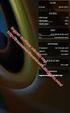 BIOS beállítása a LiveCD-hez Sokaknak gondot okozhat egy linuxos LiveCD rendszerként való betöltése induláskor. Egy ilyen lemezt úgy kell bebootolni (rendszerként betölteni), hogy berakjuk a meghajtóba
BIOS beállítása a LiveCD-hez Sokaknak gondot okozhat egy linuxos LiveCD rendszerként való betöltése induláskor. Egy ilyen lemezt úgy kell bebootolni (rendszerként betölteni), hogy berakjuk a meghajtóba
MÉRY Android Alkalmazás
 MÉRY Android Alkalmazás Felhasználói kézikönyv Di-Care Zrt. Utolsó módosítás: 2014.06.12 Oldal: 1 / 7 Tartalomjegyzék 1. Bevezetés 3 1.1. MÉRY Android alkalmazás 3 1.2. A MÉRY Android alkalmazás funkciói
MÉRY Android Alkalmazás Felhasználói kézikönyv Di-Care Zrt. Utolsó módosítás: 2014.06.12 Oldal: 1 / 7 Tartalomjegyzék 1. Bevezetés 3 1.1. MÉRY Android alkalmazás 3 1.2. A MÉRY Android alkalmazás funkciói
11.4.5 Laborgyakorlat: Második merevlemez telepítése, konfigurálása és partícionálása
 11.4.5 Laborgyakorlat: Második merevlemez telepítése, konfigurálása és partícionálása Bevezetés Nyomtasd ki a laborgyakorlatot és hajtsd végre a lépéseit! Ezen a laborgyakorlaton megváltoztatjuk a rendszerindítási
11.4.5 Laborgyakorlat: Második merevlemez telepítése, konfigurálása és partícionálása Bevezetés Nyomtasd ki a laborgyakorlatot és hajtsd végre a lépéseit! Ezen a laborgyakorlaton megváltoztatjuk a rendszerindítási
Általános nyomtató meghajtó útmutató
 Általános nyomtató meghajtó útmutató Brother Universal Printer Driver (BR-Script3) Brother Mono Universal Printer Driver (PCL) Brother Universal Printer Driver (Inkjet) B verzió HUN 1 Áttekintés 1 A Brother
Általános nyomtató meghajtó útmutató Brother Universal Printer Driver (BR-Script3) Brother Mono Universal Printer Driver (PCL) Brother Universal Printer Driver (Inkjet) B verzió HUN 1 Áttekintés 1 A Brother
CJB1JM0LCAPA. Rövid használati utasítás
 CJB1JM0LCAPA Rövid használati utasítás Az óra bemutatása Hangszóró Töltőport Be-/kikapcsoló gomb Tartsa lenyomva 3 másodpercig a be-/kikapcsoláshoz. Tartsa lenyomva 10 másodpercig a kényszerített újraindításhoz.
CJB1JM0LCAPA Rövid használati utasítás Az óra bemutatása Hangszóró Töltőport Be-/kikapcsoló gomb Tartsa lenyomva 3 másodpercig a be-/kikapcsoláshoz. Tartsa lenyomva 10 másodpercig a kényszerített újraindításhoz.
Copyright 2002 Firefly Studios Limited Minden jog fenntartva
 1094-ben a görög császár, I. Alexus az európai kereszténység fejéhez, II. Urbán pápához fordult segítségért. A görög birodalom keleti provinciáit ugyanis arab seregek rohanták le, amelyek már a fővárost,
1094-ben a görög császár, I. Alexus az európai kereszténység fejéhez, II. Urbán pápához fordult segítségért. A görög birodalom keleti provinciáit ugyanis arab seregek rohanták le, amelyek már a fővárost,
A fő menüpontok között a bal vagy jobb nyíllal mozoghatunk, Enter leütésére pedig megjelenik az adott menühöz tartozó tartalom.
 AMI BIOS SETUP (ASRock 890GX, 890GM Pro3) Menü kezelése A fő menüpontok között a bal vagy jobb nyíllal mozoghatunk, Enter leütésére pedig megjelenik az adott menühöz tartozó tartalom. Menün belüli navigálás:
AMI BIOS SETUP (ASRock 890GX, 890GM Pro3) Menü kezelése A fő menüpontok között a bal vagy jobb nyíllal mozoghatunk, Enter leütésére pedig megjelenik az adott menühöz tartozó tartalom. Menün belüli navigálás:
CPA 601, CPA 602, CPA 603
 CPA 601, CPA 602, CPA 603 Infravörös távvezérlő rendszer Felhasználói kézikönyv Olvassa el a teljes kezelési útmutatót a használatba helyezés előtt! A helytelen használat visszafordíthatatlan károkat okozhat!
CPA 601, CPA 602, CPA 603 Infravörös távvezérlő rendszer Felhasználói kézikönyv Olvassa el a teljes kezelési útmutatót a használatba helyezés előtt! A helytelen használat visszafordíthatatlan károkat okozhat!
HP Mobile távirányító (csak egyes típusokon) Felhasználói útmutató
 HP Mobile távirányító (csak egyes típusokon) Felhasználói útmutató Copyright 2008 Hewlett-Packard Development Company, L.P. A Windows és a Windows Vista a Microsoft Corporation védjegye vagy bejegyzett
HP Mobile távirányító (csak egyes típusokon) Felhasználói útmutató Copyright 2008 Hewlett-Packard Development Company, L.P. A Windows és a Windows Vista a Microsoft Corporation védjegye vagy bejegyzett
Connection Manager - Felhasználói kézikönyv
 Connection Manager - Felhasználói kézikönyv 1.0. kiadás 2 Tartalom A kapcsolatkezelő alkalmazás 3 Használatbavétel 3 A kapcsolatkezelő alkalmazás megnyitása 3 A jelenlegi csatlakozási állapot megtekintése
Connection Manager - Felhasználói kézikönyv 1.0. kiadás 2 Tartalom A kapcsolatkezelő alkalmazás 3 Használatbavétel 3 A kapcsolatkezelő alkalmazás megnyitása 3 A jelenlegi csatlakozási állapot megtekintése
JLR EPC. Gyors kezdés útmutatója. Tartalom. Hungry Version 2.0. Lépésenkénti gyakorlati útmutató Képernyős útmutató
 JLR EPC Gyors kezdés útmutatója Tartalom Lépésenkénti gyakorlati útmutató.....2-7 Képernyős útmutató........8-10 Hungry Version 2.0 JLR EPC Gyors kezdés útmutatója 1. Az alkalmazásba való belépés Nyissa
JLR EPC Gyors kezdés útmutatója Tartalom Lépésenkénti gyakorlati útmutató.....2-7 Képernyős útmutató........8-10 Hungry Version 2.0 JLR EPC Gyors kezdés útmutatója 1. Az alkalmazásba való belépés Nyissa
Mobilalkalmazás! RÖVID ÁTTEKINTÉS: HOGYAN MŰKÖDIK AZ ALKALMAZÁS? " 2015, QBSW, Inc.
 Mobilalkalmazás! RÖVID ÁTTEKINTÉS: HOGYAN MŰKÖDIK AZ ALKALMAZÁS? " A City Monitor mobilalkalmazás lehetővé teszi" az állampolgárok számára, hogy a városukban felmerülő helyi problémákat könnyen és gyorsan
Mobilalkalmazás! RÖVID ÁTTEKINTÉS: HOGYAN MŰKÖDIK AZ ALKALMAZÁS? " A City Monitor mobilalkalmazás lehetővé teszi" az állampolgárok számára, hogy a városukban felmerülő helyi problémákat könnyen és gyorsan
A WebEye Comlink v (84) és a WebEye Connect v (84) kapcsolata Rövid felhasználói útmutató
 Bluetooth kapcsolatot igénylő WebEye mobil alkalmazások működése A WebEye Comlink v.1.2.0 (84) és a WebEye Connect v.2.1.0 (84) kapcsolata Rövid felhasználói útmutató A WebEye Comlink biztosítja a WebEye
Bluetooth kapcsolatot igénylő WebEye mobil alkalmazások működése A WebEye Comlink v.1.2.0 (84) és a WebEye Connect v.2.1.0 (84) kapcsolata Rövid felhasználói útmutató A WebEye Comlink biztosítja a WebEye
ELSŐ LÉPÉSEK A SZÁMÍTÓGÉPEK RODALMÁBA AMIT A SZÁMÍTÓGÉPEKRŐL TUDNI ÉRDEMES
 ELSŐ LÉPÉSEK A SZÁMÍTÓGÉPEK RODALMÁBA AMIT A SZÁMÍTÓGÉPEKRŐL TUDNI ÉRDEMES Számítógép = Univerzális gép! Csupán egy gép a sok közül, amelyik pontosan azt csinálja, amit mondunk neki. Hardver A számítógép
ELSŐ LÉPÉSEK A SZÁMÍTÓGÉPEK RODALMÁBA AMIT A SZÁMÍTÓGÉPEKRŐL TUDNI ÉRDEMES Számítógép = Univerzális gép! Csupán egy gép a sok közül, amelyik pontosan azt csinálja, amit mondunk neki. Hardver A számítógép
Választó lekérdezés létrehozása
 Választó lekérdezés létrehozása A választó lekérdezés egy vagy több rekordforrásból származó adatokat jelenít meg. A választó lekérdezések a táblák, illetve az adatbázis tartalmát nem változtatják meg,
Választó lekérdezés létrehozása A választó lekérdezés egy vagy több rekordforrásból származó adatokat jelenít meg. A választó lekérdezések a táblák, illetve az adatbázis tartalmát nem változtatják meg,
Molnár Mátyás. Bevezetés a PowerPoint 2010 használatába. Csak a lényeg érthetően!
 Molnár Mátyás Bevezetés a PowerPoint 2010 használatába Csak a lényeg érthetően! Diavetítés vezérlése OLVASÁSI NÉZET Az olvasási nézetben az ablak címsora és az állapotsor a képernyőn marad, a kettő között
Molnár Mátyás Bevezetés a PowerPoint 2010 használatába Csak a lényeg érthetően! Diavetítés vezérlése OLVASÁSI NÉZET Az olvasási nézetben az ablak címsora és az állapotsor a képernyőn marad, a kettő között
Archive Player Divar Series. Kezelési útmutató
 Archive Player Divar Series hu Kezelési útmutató Archive Player Tartalomjegyzék hu 3 Tartalomjegyzék 1 Bevezetés 4 2 Működés 5 2.1 A program indítása 5 2.2 A fő ablak bemutatása 6 2.3 Megnyitás gomb 6
Archive Player Divar Series hu Kezelési útmutató Archive Player Tartalomjegyzék hu 3 Tartalomjegyzék 1 Bevezetés 4 2 Működés 5 2.1 A program indítása 5 2.2 A fő ablak bemutatása 6 2.3 Megnyitás gomb 6
HP mobil távirányító (csak egyes típusokon) Használati útmutató
 HP mobil távirányító (csak egyes típusokon) Használati útmutató Copyright 2008 Hewlett-Packard Development Company, L.P. A Windows és a Windows Vista elnevezés a Microsoft Corporationnek az Amerikai Egyesült
HP mobil távirányító (csak egyes típusokon) Használati útmutató Copyright 2008 Hewlett-Packard Development Company, L.P. A Windows és a Windows Vista elnevezés a Microsoft Corporationnek az Amerikai Egyesült
Térkép megjelenítése
 Térkép megjelenítése VUE-nek több eszköze is van, hogy rendszerezzen és megmutasson térkép tartalmat, képet és csomópontot. Zoom opció, térkép beállítások és metszés a következőekben lesz tárgyalva. Zoom
Térkép megjelenítése VUE-nek több eszköze is van, hogy rendszerezzen és megmutasson térkép tartalmat, képet és csomópontot. Zoom opció, térkép beállítások és metszés a következőekben lesz tárgyalva. Zoom
CIB Internet Bank asztali alkalmazás Hasznos tippek a telepítéshez és a használathoz Windows operációs rendszer esetén
 CIB Internet Bank asztali alkalmazás Hasznos tippek a telepítéshez és a használathoz Windows operációs rendszer esetén A CIB Internet Bankba való webes felületen keresztül történő belépés az Oracle által
CIB Internet Bank asztali alkalmazás Hasznos tippek a telepítéshez és a használathoz Windows operációs rendszer esetén A CIB Internet Bankba való webes felületen keresztül történő belépés az Oracle által
Vodafone Mobile Connect telepítése
 Vodafone Mobile Connect telepítése Kérjük ne csatlakoztassa a Vodafone Mobile Connect eszközt a Mac számítógépéhez. Ha esetleg már csatlakoztatta az adatkártyát vagy a modemet a Mac számítógépéhez, akkor
Vodafone Mobile Connect telepítése Kérjük ne csatlakoztassa a Vodafone Mobile Connect eszközt a Mac számítógépéhez. Ha esetleg már csatlakoztatta az adatkártyát vagy a modemet a Mac számítógépéhez, akkor
OKTATÁSKUTATÓ ÉS FEJLESZTŐ INTÉZET TÁMOP-3.1.5/12-2012-0001 Pedagógusképzés támogatása
 TÁMOP-3.1.1-11/1 XXI. századi közoktatás Technikai tudnivalók a jelentkezéshez Regisztráció A regisztráció az OFI honlapon elérhető A pályázók kizárólag elektronikusan úton jelentkezhetnek az innen elérhető
TÁMOP-3.1.1-11/1 XXI. századi közoktatás Technikai tudnivalók a jelentkezéshez Regisztráció A regisztráció az OFI honlapon elérhető A pályázók kizárólag elektronikusan úton jelentkezhetnek az innen elérhető
FÉNYERŐSSÉG-SZÉLERŐSSÉG ÉRZÉKELŐ KÖZPONT HASZNÁLATI UTASíTÁSA JOLLY-FEBO AE0711 TARTALOM
 FÉNYERŐSSÉG-SZÉLERŐSSÉG ÉRZÉKELŐ KÖZPONT HASZNÁLATI UTASíTÁSA JOLLY-FEBO AE0711 TARTALOM Paragrafus Tárgy 1. Vezérlés / Szemléltetés panel 1.1. PARANCSOK 1.2. SZEMLÉLTETÉS 2. Üzemmódok 2.1. AUTOMATIKUS
FÉNYERŐSSÉG-SZÉLERŐSSÉG ÉRZÉKELŐ KÖZPONT HASZNÁLATI UTASíTÁSA JOLLY-FEBO AE0711 TARTALOM Paragrafus Tárgy 1. Vezérlés / Szemléltetés panel 1.1. PARANCSOK 1.2. SZEMLÉLTETÉS 2. Üzemmódok 2.1. AUTOMATIKUS
A nyomtatókkal kapcsolatos beállításokat a Vezérlőpulton, a Nyomtatók mappában végezhetjük el. Nyomtató telepítését a Nyomtató hozzáadása ikonra
 Nyomtató telepítése A nyomtatókkal kapcsolatos beállításokat a Vezérlőpulton, a Nyomtatók mappában végezhetjük el. Nyomtató telepítését a Nyomtató hozzáadása ikonra duplán kattintva kezdeményezhetjük.
Nyomtató telepítése A nyomtatókkal kapcsolatos beállításokat a Vezérlőpulton, a Nyomtatók mappában végezhetjük el. Nyomtató telepítését a Nyomtató hozzáadása ikonra duplán kattintva kezdeményezhetjük.
Felhasználói Kézikönyv. Rii i9. Vezetéknélküli Billentyűzet
 Felhasználói Kézikönyv Rii i9 Vezetéknélküli Billentyűzet TARTALOMJEGYZÉK 1. Bevezetés 2. Rendszerkövetelmények 3. A csomag tartalma 4. Készülék telepítés 5. Szoftver telepítés - Microsoft Windows Mobile
Felhasználói Kézikönyv Rii i9 Vezetéknélküli Billentyűzet TARTALOMJEGYZÉK 1. Bevezetés 2. Rendszerkövetelmények 3. A csomag tartalma 4. Készülék telepítés 5. Szoftver telepítés - Microsoft Windows Mobile
CÍMLISTA HASZNÁLATA. Címlista alapok
 CÍMLISTA HASZNÁLATA Címlista alapok Címlista elemnek hívunk minden személyt és céget amit a címlista modulban tárolunk. Két típusát különböztetjük meg: cég és személy. Személyekhez és a cégekhez különböző
CÍMLISTA HASZNÁLATA Címlista alapok Címlista elemnek hívunk minden személyt és céget amit a címlista modulban tárolunk. Két típusát különböztetjük meg: cég és személy. Személyekhez és a cégekhez különböző
ConnectAlarm alkalmazás Központ/modul programozási segédlet V1.2 TL280 (R) v.4.x modulokhoz
 TL280(R) ConnectAlarm alkalmazás Központ/modul programozási segédlet V1.2 TL280 (R) v.4.x modulokhoz Jelen leírás csak a DSC NEO központok és TL280(R) kommunikátor beállításait tartalmazza a ConnectAlarm
TL280(R) ConnectAlarm alkalmazás Központ/modul programozási segédlet V1.2 TL280 (R) v.4.x modulokhoz Jelen leírás csak a DSC NEO központok és TL280(R) kommunikátor beállításait tartalmazza a ConnectAlarm
Tartalom. Bevezetés. Bevezetés...2 Vezérlés...3 Főmenü...4 Küldetések...6 Játékmenet...7
 Tartalom Bevezetés...2 Vezérlés...3 Főmenü...4 Küldetések...6 Játékmenet...7 Kijelző (HUD)...9 Lendülj akcióba...11 Együttműködés...17 Fegyver testreszabása...19 Segítségre van szükséged?...20 Bevezetés
Tartalom Bevezetés...2 Vezérlés...3 Főmenü...4 Küldetések...6 Játékmenet...7 Kijelző (HUD)...9 Lendülj akcióba...11 Együttműködés...17 Fegyver testreszabása...19 Segítségre van szükséged?...20 Bevezetés
A termékkel kapcsolatos tájékoztatás
 Kezdeti lépések Copyright 2013 Hewlett-Packard Development Company, L.P. A Windows a Microsoft Corporation bejegyzett védjegye az Amerikai Egyesült Államokban. Az itt szereplő információ előzetes értesítés
Kezdeti lépések Copyright 2013 Hewlett-Packard Development Company, L.P. A Windows a Microsoft Corporation bejegyzett védjegye az Amerikai Egyesült Államokban. Az itt szereplő információ előzetes értesítés
CAMLAND Beruházás-megfigyelő
 2016 CAMLAND Beruházás-megfigyelő Felhasználói útmutató Készítette: GeoVision Hungária Kft. Tartalomjegyzék Bevezető... 2 Bejelentkezés... 2 Vezérlőpult... 3 Kamera adatlap... 4 Nézetek kezelése... 6 Felhasználók...
2016 CAMLAND Beruházás-megfigyelő Felhasználói útmutató Készítette: GeoVision Hungária Kft. Tartalomjegyzék Bevezető... 2 Bejelentkezés... 2 Vezérlőpult... 3 Kamera adatlap... 4 Nézetek kezelése... 6 Felhasználók...
OpenVPN kliens telepítése a RITEK Zrt. szervereinek eléréséhez.
 OpenVPN kliens telepítése a RITEK Zrt. szervereinek eléréséhez. Az OpenVPN kliens programra akkor van szükség, ha egy nyílt Internet elérésű helyről szeretnénk elérni magas biztonság mellett a RITEK Zrt.
OpenVPN kliens telepítése a RITEK Zrt. szervereinek eléréséhez. Az OpenVPN kliens programra akkor van szükség, ha egy nyílt Internet elérésű helyről szeretnénk elérni magas biztonság mellett a RITEK Zrt.
 FTP Az FTP jelentése: File Transfer Protocol. Ennek a segítségével lehet távoli szerverek és a saját gépünk között nagyobb állományokat mozgatni. Ugyanez a módszer alkalmas arra, hogy a kari web-szerveren
FTP Az FTP jelentése: File Transfer Protocol. Ennek a segítségével lehet távoli szerverek és a saját gépünk között nagyobb állományokat mozgatni. Ugyanez a módszer alkalmas arra, hogy a kari web-szerveren
Az Evolut Főkönyv program telepítési és beállítási útmutatója v2.0
 Az Evolut Főkönyv program telepítési és beállítási útmutatója v2.0 Az Ön letölthető fájl tartalmazza az Evolut Főkönyv 2013. program telepítőjét. A jelen leírás olyan telepítésre vonatkozik, amikor Ön
Az Evolut Főkönyv program telepítési és beállítási útmutatója v2.0 Az Ön letölthető fájl tartalmazza az Evolut Főkönyv 2013. program telepítőjét. A jelen leírás olyan telepítésre vonatkozik, amikor Ön
CADcat. Bevezetés a program főbb funkcióiba
 CADcat. Bevezetés a program főbb funkcióiba Tartalomjegyzék Tartalomjegyzék...2 1 Telepítési útmutató...3 2 Alkatrész kiválasztása (példa: DIN 912, M5x30, 8.8, fémtiszta)...5 2.1 1. lehetőség: Az alkatrészek
CADcat. Bevezetés a program főbb funkcióiba Tartalomjegyzék Tartalomjegyzék...2 1 Telepítési útmutató...3 2 Alkatrész kiválasztása (példa: DIN 912, M5x30, 8.8, fémtiszta)...5 2.1 1. lehetőség: Az alkatrészek
USB keylogger PRO. Használati útmutató. A szállító elérhetősége:
 USB keylogger PRO Használati útmutató A szállító elérhetősége: SHX Trading s.r.o. V Háji 15, 170 00 Praha 7 Tel: +36 70 290 1480, e-mail: info@spystore.hu 1. oldal 1. Termékleírás Az USB keylogger egy
USB keylogger PRO Használati útmutató A szállító elérhetősége: SHX Trading s.r.o. V Háji 15, 170 00 Praha 7 Tel: +36 70 290 1480, e-mail: info@spystore.hu 1. oldal 1. Termékleírás Az USB keylogger egy
FELHASZNÁLÓI KÉZIKÖNYV. WF-2322 Vezetéknélküli Hozzéférési Pont
 FELHASZNÁLÓI KÉZIKÖNYV WF-2322 Vezetéknélküli Hozzéférési Pont Netis Vezetéknélküli Hozzáférési Pont Felhasználói Kézikönyv Netis Vezetéknélküli Hozzáférési Pont Felhasználói Kézikönyv 1. A csomag tartalma
FELHASZNÁLÓI KÉZIKÖNYV WF-2322 Vezetéknélküli Hozzéférési Pont Netis Vezetéknélküli Hozzáférési Pont Felhasználói Kézikönyv Netis Vezetéknélküli Hozzáférési Pont Felhasználói Kézikönyv 1. A csomag tartalma
WP1 Vezérlő Használati Útmutató
 WP1 Vezérlő Használati Útmutató Lásd a kötési diagram. 24Volt 9Volt A vezérlő egy 9V-os Rain Bird szolenoidot működtet. Győződjön meg róla, hogy a szelepeket a vezérlővel összekötő vezeték, kisfeszültségű
WP1 Vezérlő Használati Útmutató Lásd a kötési diagram. 24Volt 9Volt A vezérlő egy 9V-os Rain Bird szolenoidot működtet. Győződjön meg róla, hogy a szelepeket a vezérlővel összekötő vezeték, kisfeszültségű
Felhasználói kézikönyv. Bankszámlaválasztó program
 Felhasználói kézikönyv Bankszámlaválasztó program Egy jól megválasztott számlacsomaggal éves szinten akár több ezer forint is megtakarítható. Ezért évente legalább egyszer célszerű rászánni az időt az
Felhasználói kézikönyv Bankszámlaválasztó program Egy jól megválasztott számlacsomaggal éves szinten akár több ezer forint is megtakarítható. Ezért évente legalább egyszer célszerű rászánni az időt az
15.5.1 Laborgyakorlat: Egy vezeték nélküli NIC beszerelése
 15.5.1 Laborgyakorlat: Egy vezeték nélküli NIC beszerelése Bevezetés Nyomtasd ki a laborgyakorlatot, és végezd el a lépéseit! A laborgyakorlat során egy vezeték nélküli hálózati kártya beszerelését és
15.5.1 Laborgyakorlat: Egy vezeték nélküli NIC beszerelése Bevezetés Nyomtasd ki a laborgyakorlatot, és végezd el a lépéseit! A laborgyakorlat során egy vezeték nélküli hálózati kártya beszerelését és
Alpha1 PRO Okoseszköz Applikáció. Használati Útmutató
 Alpha1 PRO Okoseszköz Applikáció Használati Útmutató 1. UBTECH felhasználó A UBTECH felhasználó azonosítód bármelyik termékünk esetében érvényes és használható. Az Alpha1 Applikációba történő belépéskor
Alpha1 PRO Okoseszköz Applikáció Használati Útmutató 1. UBTECH felhasználó A UBTECH felhasználó azonosítód bármelyik termékünk esetében érvényes és használható. Az Alpha1 Applikációba történő belépéskor
Hotel Collect Üdvözli az Expedia!
 Üdvözli az Expedia! Üdvözli az Expedia! Köszönjük, hogy csatlakozott az Expedia családhoz, a vezető utazási márkák nemzetközi hálózatához. Örülünk, hogy partnereink között tudhatjuk. Szeretnénk támogatni
Üdvözli az Expedia! Üdvözli az Expedia! Köszönjük, hogy csatlakozott az Expedia családhoz, a vezető utazási márkák nemzetközi hálózatához. Örülünk, hogy partnereink között tudhatjuk. Szeretnénk támogatni
CAS XE precíziós mérleg. 300/600/1500/3000/6000g
 CAS XE precíziós mérleg 300/600/1500/3000/6000g Óvintézkedések: NE SZEDJE SZÉT A MÉRLEGET! NE TERHELJE TÚL A MÉRLEGET! A MÉRLEG NÉGY LÁBA ÁLLÍTHATÓ, MELLYEL BESZINTEZHETJÜK A MÉRLEGET A LIBELLA SEGÍTSÉGÉVEL.
CAS XE precíziós mérleg 300/600/1500/3000/6000g Óvintézkedések: NE SZEDJE SZÉT A MÉRLEGET! NE TERHELJE TÚL A MÉRLEGET! A MÉRLEG NÉGY LÁBA ÁLLÍTHATÓ, MELLYEL BESZINTEZHETJÜK A MÉRLEGET A LIBELLA SEGÍTSÉGÉVEL.
XTB TŐZSDEVERSENY 2012
 2. KERESKEDÉSI FELÜLETEK (PLATFORMOK) Két kereskedési felületet ajánlunk a verseny során: MetaTrader nemzetközileg ismert online tőzsde kereskedési platform, illetve xstation a web-böngésző alapú felület.
2. KERESKEDÉSI FELÜLETEK (PLATFORMOK) Két kereskedési felületet ajánlunk a verseny során: MetaTrader nemzetközileg ismert online tőzsde kereskedési platform, illetve xstation a web-böngésző alapú felület.
2 műszeres változat, WEST4170+ hőmérsékletszabályozó műszerrel, Modbus TCP kommunikációval. 3. rész
 RealWin SCADA rendszer installálása, Modbus (master) kommunikáció alapú demo projekt készítése, WEST6100Plus és WEST7170 hőmérsékletszabályozó műszerekkel. 2 műszeres változat, WEST4170+ hőmérsékletszabályozó
RealWin SCADA rendszer installálása, Modbus (master) kommunikáció alapú demo projekt készítése, WEST6100Plus és WEST7170 hőmérsékletszabályozó műszerekkel. 2 műszeres változat, WEST4170+ hőmérsékletszabályozó
